Visual Composer (uus versioon) ja Beaver Builder on harva arutanud. WordPressi lehtede koostajad, nagu Visual Composer, on aastate jooksul mitu korda nimesid muutnud. On palju segadust, millist pistikprogrammi kasutada. Alustuseks selgitame välja kõik kahtlused, mis teil Visual Composeri suhtes tekkisid, ja jätkame siis sarnasuste ja erinevuste uurimisega. Beaveri ehitaja ja visuaalne helilooja.
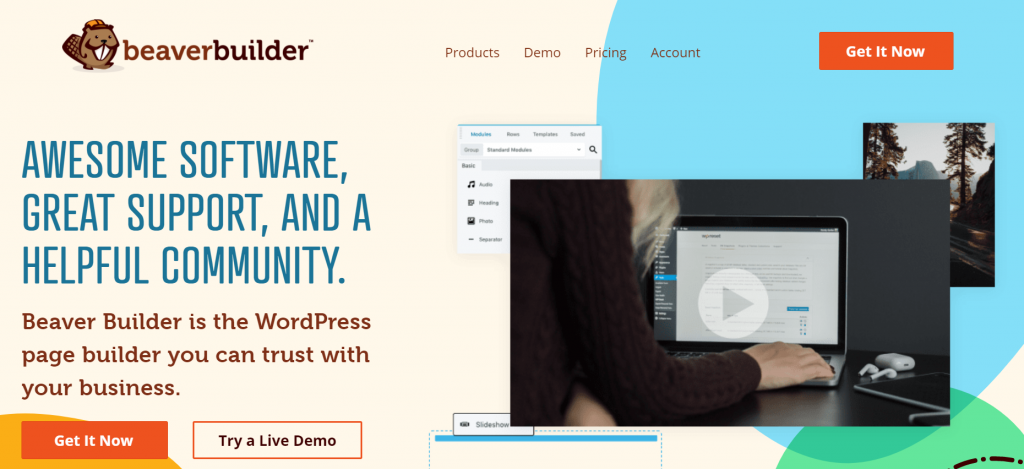
Sisu
Visual Composer või WP Bakery?
See pistikprogramm on lühikese loo teema. Esimese sammuna saab Visual Composeri alla laadida saidilt CodeCanyon. Selle pistikprogrammiga polnud vaja klõpsata ja lohistada. Hiljem muutsid nad selle WP Bakeryks. Seni oli kõik sujunud libedalt. Hiljem ilmus Visual Composeri uus versioon. WP Bakery ja CodeCanyon seda pistikprogrammi ei paku.
Visuaalset heliloojat kasutasid paljud ThemeForesti teemad nende arengu varasematel etappidel. Nüüd kasutab WP Bakeryt pärast nime muutmist vähem teemasid. Visuaalse helilooja tohutu populaarsuse tulemusena töötati välja tasuta tööriista uus versioon. Isegi nende nimed jäid samaks (sellepärast tuli see selgeks teha).
Lihtsamalt öeldes võrdleme Beaver Builderit Visual Composeriga, mitte WP pagariäriga. Loodame, et see on teie kahtlused hajutanud. Liigume nüüd meie arutelu tegeliku teema juurde, milleks on see, kas võitis Beaver Builder või Visual Composer.
Beaver Builder vs Visual Composer ülevaade
Beaver Builderiga saate elemente pukseerides luua ägedaid uusi lehti. Elementide ja ka eelnevalt tehtud küljenduste abil saab kiiresti lehti üles ehitada. Beaver Builderi laiendatud funktsioonid muudavad selle paljude inimeste seas populaarseks. Alates 2014. aastast on ehitaja näinud palju muudatusi, mis muudavad selle paremaks.
See käivitati 2017. aastal uue liidese ja välimusega, mis tõi tagasi vana ehitaja vaimu. Nime muutmisel muutusid ka mitmed funktsioonid. Seetõttu lõid nad selle uue visuaalse helilooja, et tuua tagasi vana tunne.
Need olid vaid mõned üksikasjad, mida tahtsin teiega jagada. Järgmisena vaatame Beaver Builderi ja Visual Composeri tegelikku võrdlust. Muuhulgas näeme kõiki olulisi tegureid, nagu liides, elemendid, hinnakujundus jne. Liides peaks olema esimene asi, mida me vaatame.
Liides
Ehitaja tööpõhimõtte mõistmiseks peate teadma selle liidest. Beaver Builderiga tutvumine on kiire. Liides on väga sirgjooneline. Guttenbergiga pole teil Beaver Builderi õppimisega suuri raskusi, kui olete sellega juba tuttav. Elemente saab kiiresti tuua, lohistades need elementide paneelilt ja kukutades need lehele. Jah, see on tõesti nii lihtne. Selle tulemusel saate kiiresti ja lihtsalt luua hämmastavaid lehti.
Nüüd räägime visuaalsest heliloojast. See on täielikult graafiline redaktor. Redigeerige lehte esiosa redaktori või tagaosa redaktori abil. Laadimisel on viivitus. Inimestele, kes kasutavad WordPressi koostajat, võib see olla üsna segane.
Valik sõltub teie vajadustest ja nõudmistest, kui soovite mõnda neist kasutada. Mõlemal on muljetavaldav liides. Kui otsite esiotsa redaktorit, mis võimaldab teil pukseerida, võiksite valida Visual Composeri. Sellegipoolest on Beaver Builder hea valik, kui soovite paindlikkust. Kuigi need ei erine palju, saab iga ehitaja valida vastavalt nende eelistustele.
Elemendid ja moodulid
Beaver Builderis on 30 erinevat elementi või moodulit.
See sisaldab kõiki populaarsemaid ja sagedamini kasutatavaid mooduleid. Enamikul juhtudel piisab nendest elementidest enamiku veebisaitide jaoks. See on jagatud 6 kategooriasse, mis võimaldavad teil valida teile sobiva elemendi. Elemente saab lohistada ja kukutada. Toetatud on ka WordPressi vidinad. Vaikimisi pistikprogrammi saab hõlpsasti importida, nii et saate seda isegi kasutada.
Visual Composerist leiate suure valiku visuaalseid elemente. Enamik neist on sarnased, kuid väikeste erinevustega.
Näiteks ruudu element paigutatakse ringielemendi kõrvale. Sellel on nii eeliseid kui ka puudusi. See võib olla lihtne protsess inimestele, kes on veebisaitide loomisega uued. Siiski tekitab see segadust kõigile, kellel on kogemusi. Kui teate, kuidas seda teha, saate lehtede kuju hõlpsalt muuta lehtede koostajate abil. Seetõttu ei meeldi enamik inimesi lisavõimalustest.
Lehe loomiseks pole õiget ega valet viisi. Olenemata sellest, kas olete stiilielementidega rahul, on Beaver teie jaoks mõeldud pistikprogramm, samas kui Visual Composer pakub võimalust otse oma lehele elemente lisada. Järgmises osas räägime Beaver Builderi vs Visual Composeri stiilist.
Stiil ja valikud
Pärast seda, kui lehtede koostajad tulevad stiilivalikud, on need järgmine suur asi. Elemendi paigutamiseks ja paigutamiseks on kaks võimalust. Kirjatüübid, värvid ja taustad kuuluvad põhistiili kontrollitavate asjade hulka. Saadaval on veeris, polster ja muud täpsemad valikud.
Need võimalused on mõlema ehitaja jaoks erakordsed. Kui teil on piisavalt valikuid, saate kogu oma töö teha. Kui soovite asukohta või tüpograafiat muuta, saate seda teha valikute abil. Praegu on ainsad erinevused liideses ja töörežiimis.
Esiotsa redaktorid, nagu Visual Composer, on asendamatud. Tänu sellele saate oma liidest paindlikumalt kujundada. Näiteks need elemendid visualiseeritakse. Dokumendi ülaossa ilmub väli veerise lisamiseks. Seal on Beaver Builderiga paneel, mis võimaldab sisestada üksikasju.
Nende kahe ehitaja vahel on ainus erinevus liides. Funktsioonide poolel pakuvad mõlemad enamikku valikuid. Seetõttu saate plugina valida sõltuvalt liidesest.
Arendaja valikud
Mõlemas ehitajas on põhivalikud arendajatele ette nähtud. Kood näib ka puhas olevat. Kuigi Visual Composer võimaldab integreerida paljude erinevate pistikprogrammidega, pole valge märgistus endiselt saadaval.
Beaver Builderi valge sildi valik on agentuuride ja arendajate jaoks suurepärane funktsioon. Märgistage kogu ehitaja omaks, muutes lihtsalt ehitaja nime. Kuna pakute oma klientidele kohandatud ehitajat, saate neilt rohkem tasu võtta. Lisaks on Beaver Builderi eeliseks see, et see säilitab teie lehed ka pärast pistikprogrammi desaktiveerimist.
Minu arvates on see eriti väärtuslik siis, kui teete kliendi veebisaidi jaoks vaid mõne lehekülje. Plugina desaktiveerimiseks peate esmalt looma lehed. Andmetes muudatusi ei tehta. Beaver Builder võimaldab teil seda kasutada ka piiramatul arvul veebisaitidel kõigis plaanides, mis on selle juures üks parimaid asju. Ehitaja hinnakiri avaldatakse lähiajal. Nüüd vaatame teema kohandamise võimalust.
Kohandatud teema
Ehitajate jaoks on väga populaarne kohandatud teemade kasutamine. Neid mõlemaid kasutades on lihtne luua kohandatud teema. Importige päised, jalused ja kangelaste plokid. Looge oma teema, lisades selle ploki.
Kõigi Visual Composeri esmaklassiliste plaanidega on teil juurdepääs teemaehitajale.
Teemasid saate luua ka tööriistas saadaoleva Beaver Builderi Beaver Theme abil. Hoolimata oma võimsast olemusest on mõlemal teemaehitajal oma vingerpuss.
Hinnakujundus on see, mis vahet teeb. Visual heliloojaga tasuline plaan annab teile juurdepääsu teemaehitajale. Beaver Builder seevastu sama asja ei tee. Pro või agentuuri plaan sisaldab teemat Beaver ja Builder. Siin on väike konflikt, kuna Beaver Builderi soodsaim plaan on teistega võrreldes siiski üsna kallis. Lisaks, kui soovite teemat osta, peate kulutama rohkem raha.
Hinna ja pakutavate funktsioonide paremaks mõistmiseks ootame, kuni jõuame hinnakujunduse jaotiseni.
Plaanid ja hinnakujundus
Visual Composer pakub kolme plaani. Kolmes plaanis erineb ainult lubatud veebisaitide arv. Üks veebisait maksab 59 dollarit aastas. 3 veebisaidi maksumus on 149 dollarit aastas ja 100 saidi hind 349 dollarit aastas. Samuti saate uuendamisel 40% allahindlust.
Beaver Builder pakub ka uuendussüsteemi. Automaatne uuendamine annab teile 40% uuenemise, kui seda sisse lülitate. Plaanide hinnad on siin kõrged. Põhiplaani eest peate maksma 99 dollarit aastas. Pro pakett sisaldab ka teemat ja mitme saidi ühilduvust. Viimaseks, kuid mitte vähem oluliseks, on agentuuripakendid sellistes olukordades suurepärased valge märgistuse jaoks. Pistikprogrammi saab kasutada mis tahes plaaniga piiramatul arvul veebisaitidel.
Ehitaja testimiseks on mõlemal tasuta versioonid. Kuigi tasuta versioon ei paku palju funktsioone, on hea näha, kuidas plugin töötab ja liides. Tasuta versioon on hea viis liidest rohkem näha. Tasuta versiooniga on saadaval vähem elemente ja mooduleid.
Seevastu Visual Composer tuleb kasutamiseks veebisaidilt alla laadida.
Kiirlingid
Beaver Builder vs Visual Composer: kummal on rohkem funktsioone?
Siin lõpeb Beaver Builderi ja Visual Composeri võrdlus. Kumbki pole halb ehitaja.
Selge võitja on siin aga Beaver Builder selle funktsioonide põhjal. Visual Composeril on palju vähem funktsioone. Tõelise visuaallooja jaoks on visuaalne helilooja õige tee, sest see maksab vähem. Beaver Builder suudab rahuldada enamiku inimeste vajadusi kõigi nende vajaduste osas. Beaver Builderi ainulaadsed funktsioonid muudavad selle ideaalseks valikuks arendajatele ja agentuuridele.
Valik on sinu. Meie võrdlus hõlmab kõiki Beaver Builderi ja Visual Composeri ühiseid tegureid. Sõltuvalt teie vajadustest saate teha otsuse. Ärge tehke oma otsust tasuta versiooni põhjal, kuna see ei paku palju funktsioone. Premium tarkvara erineb oluliselt tasuta tarkvarast.

